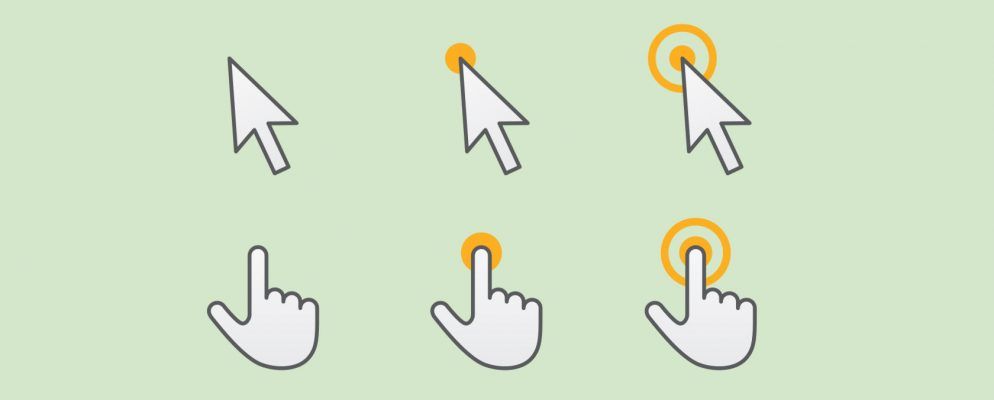鼠标现在几乎是我们四肢的延伸。但是,当鼠标死时,您可以依靠哪些技能?不起眼的键盘可以成为您的救星。这就是为什么学习所有键盘快捷键很重要的原因,因为您不知道何时需要它们。
此外,还请学习使用称为 Mouse Keys 的辅助功能。视窗。鼠标键是为难以使用鼠标的人设计的。该功能在两个操作系统上都是通用的,它使您可以使用键盘控制鼠标指针。
如何在没有鼠标的情况下控制光标指针

在Windows上,数字键盘上的小键盘有助于在屏幕上移动指针。
You can also configure Mouse Keys further by going to Set up Mouse Keys. For instance, the Pointer speed and its acceleration.
键的位置与光标将在屏幕上移动的方向对齐。这是Microsoft支持部门提供的屏幕截图,其中显示了您按下的键:

此外,您还必须选择可以替代鼠标中活动按钮的键。
您一次只能将一个按钮设置为活动按钮。在上面的列表中,缺少数字5键。
单击在屏幕上的任何项目上,只需在选择活动按钮后按5即可。例如,要单击一个项目,请设置一个活动按钮,指向该项目,然后按5。
双击,在您按下屏幕上的任意一项后,请按+已选择活动按钮。
Remember to configure the Mouse Keys before you mouse malfunctions. If you use a wireless mouse then it is a good idea to keep this accessibility setting switched on.